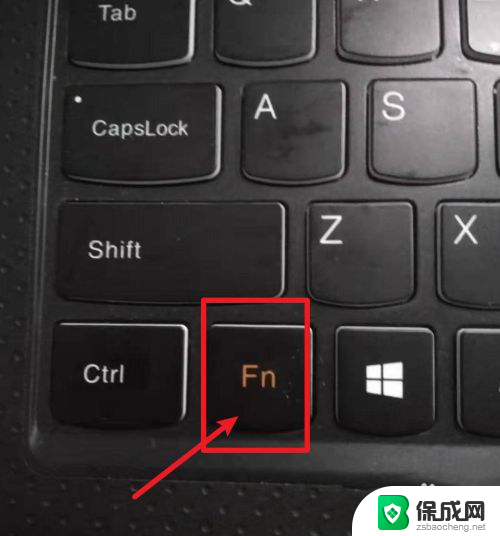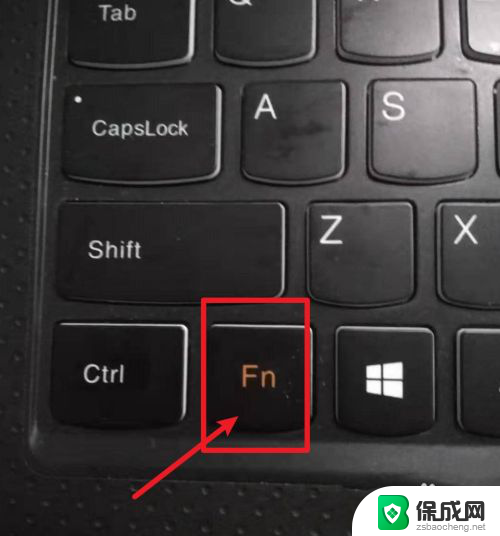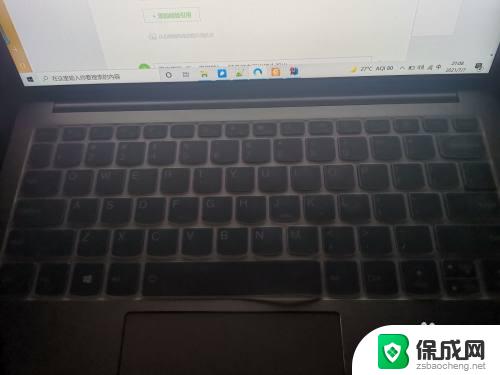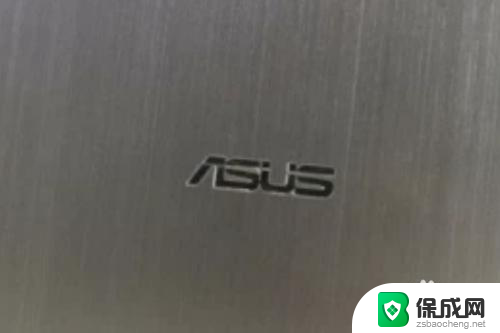联想电脑如何打开键盘灯光 联想笔记本电脑如何打开键盘背光
更新时间:2023-12-23 10:04:27作者:jiang
联想电脑作为一家全球知名的电脑品牌,在市场上备受瞩目,除了强大的性能和时尚的外观设计外,联想笔记本电脑还拥有许多实用的功能,其中之一就是键盘灯光。键盘背光的开启可以提供更好的使用体验,尤其是在光线较暗的环境下。对于不知道如何打开键盘背光的用户来说,今天我们就来介绍一下联想笔记本电脑如何开启键盘背光,让你在使用电脑时更加便捷舒适。
方法如下:
1.如图一的型号,不停按fn+space。那么此刻即可打开背光。


2.如下面有触控条的,则按sun+。那么此时即可打开背光。


3.如图一普通的类型的,那么按fn+f10即可打开背光。

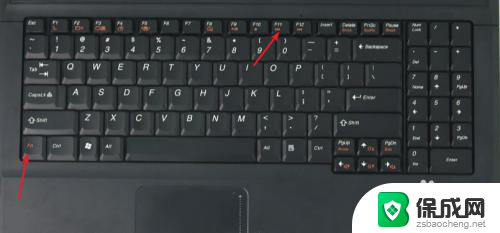
4.要关闭的则按f10,即可关闭灯光。


以上就是关于如何打开联想电脑键盘灯光的全部内容,如果您遇到此问题,您可以按照以上步骤解决,操作简单快速,一步到位。